Ak diagnostikujeme názov chyby KMODE_EXCEPTION_NOT_HANDLED, potom má číslo chyby 0x0000001E. Táto chyba BSOD znamená, že program v režime jadra vyvoláva výnimku, ktorú obslužný program chýb nenašiel. K tomu často dochádza, keď sa modrá obrazovka zobrazí, keď sa používateľ pokúsi nainštalovať program alebo niektorý z ovládačov systému Windows, ktoré boli práve načítané pri spustení alebo vypnutí. Tento typ chyby môže spôsobiť aj nesprávne priradený ovládač zariadenia. Neexistuje jediný zdroj tejto chyby, ktorý by sa dal priamo pripísať vinníkovi modrej obrazovky smrti, a preto je ťažké tento problém identifikovať a vyriešiť. Sledovanie, kedy a kde sa vyskytla chyba zastavenia, môže pomôcť pri riešení problému.
Jadro Windows detekovalo nelegálnu alebo neznámu inštrukciu procesora, ktorá je zvyčajne výsledkom neplatnej pamäte a narušenia prístupu spôsobeného chybnými ovládačmi alebo hardvérovými zariadeniami. Chybové hlásenie často identifikuje ovládač alebo zariadenie. Ak sa chyba vyskytla okamžite po inštalácii ovládača alebo služby, skúste zakázať alebo odstrániť posledné inštalácie.
Chyba chyby KMODE_EXCEPTION_NOT_HANDLED v CLASSPNP.SYS
Obrázok nižšie hovorí, že problém spôsobil súbor CLASSPNP.SYS . Toto je súbor triedy SCSI systémového ovládača DLL a umiestnenie tohto súboru je C: \ Windows \ System32 \ drivers \ classpnp.sys.

1. Poškodený súbor operačného systému Microsoft Windows
Väčšina systémových súborov „.SYS“ umožňuje internému hardvéru vášho počítača alebo pripojenému hardvéru, napríklad tlačiarni, komunikovať s programami tretích strán (ako sú webové prehľadávače, textové procesory, MSDN Development Platform) a operačným systémom Windows.
Ostatné súbory SYS sú súbory kritické pre systém, ktoré sa nazývajú „ovládače zariadení v režime jadra“ a ktoré sa používajú na napájanie systému Windows. Súbory ako „CONFIG.SYS“ obsahujú konfiguračné parametre a určujú, ktoré ovládače zariadení by mal operačný systém načítať. Bez súboru CLASSPNP.SYS nemôžete vykonávať jednoduché úlohy, ako je tlač dokumentu. Akékoľvek poškodenie tohto súboru môže spôsobiť chyby vo forme KMODE_EXCEPTION_NOT_HANDLED. Preto sa odporúča skontrolovať vo svojom počítači poškodenie súboru CLASSPNP.SYS.
- Spustite Kontrola systémových súborov alebo sfc.exe a naskenujte a opravte poškodené systémové súbory systému Windows. (Kompletný sprievodca po SFC).
- Spustite príkazový riadok ako správca a zadajte príkaz sfc / scannow.
2. Riešenie problémov s modrou obrazovkou BSOD vo Windows 10
Otvorte Poradcu pri riešení problémov s modrou obrazovkou tak, že prejdete do časti Nastavenia > Aktualizácia a zabezpečenie > Riešenie problémov > Modrá obrazovka . Spustite diagnostiku a zistite, či to váš problém vyrieši, ak nie, pokračujte ďalej.
3. Navštívte webovú stránku na riešenie problémov online
Navštívte web spoločnosti Microsoft a spustite interaktívny nástroj na riešenie problémov s interaktívnou modrou obrazovkou. Uvidíte jednoduchého sprievodcu, ktorý vás prevedie procesom riešenia problémov na modrej obrazovke.
4. Aktualizácia ovládačov zariadení
Inštalácia nesprávneho ovládača alebo nastavenie nekompatibilnej verzie správneho ovládača môže spôsobiť chybu. Musíte skontrolovať a nainštalovať správnu verziu požadovaného ovládača. Zvážme dve možnosti aktualizácie ovládačov:
- Otvorte Správcu zariadení stlačením klávesov Win + R a zadaním devmgmt.msc. Ďalej stačí kliknúť pravým tlačidlom myši na ovládač a aktualizovať .
- Prejdite na webovú stránku výrobcu a stiahnite si ju z oficiálnej webovej stránky.
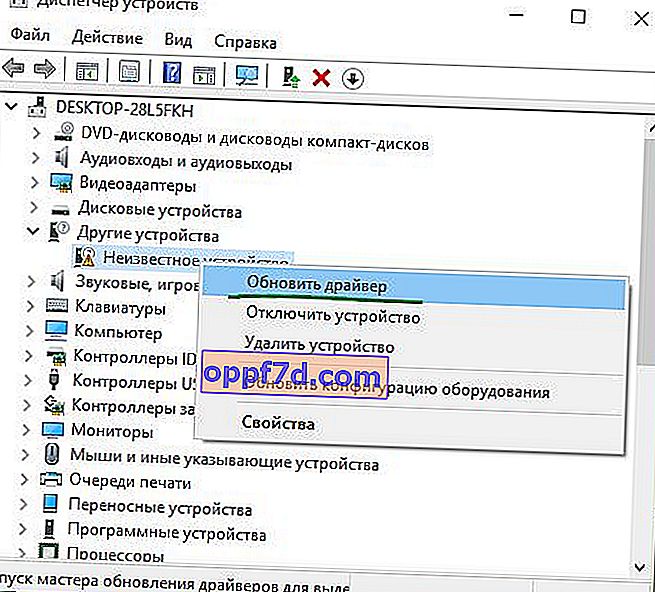
Dúfajme, že vám niečo pomôže problém vyriešiť. Ak ste správcom systému so špecifickou úrovňou schopností, navštívte stránku docs.microsoft.com.
